Repeat YouTubeについて
新しくリリースされたお気に入りの音楽をYouTubeでリピート再生やループ再生したいときはありませんか?
YouTube(ユーチューブ)ではリピート再生機能が存在しませんでした。
現在はリピート再生が実装されて使いやすくなりました。
でも何曲かまとめてお気に入りのBGMを繰り返し再生したいことはないでしょうか。
そんなときに紹介したいのがRepeat YouTubeです。このサイトを利用すれば、簡単にリピート再生することができます。
このサイトはブラウザ上で動作するアプリです。
使い方(方法)はとても簡単で、検索窓からお気に入りのアーティスト名などを検索して、検索結果から、お気に入りに追加ボタンを押すとお気に入りリストに追加されます。
サムネイルをクリックするとリピート再生がスタートします。
また、再生リストを作成してお気に入りの音楽を追加していくことで、自分好みの簡易音楽プレーヤーになります。
PCではバックグラウンド再生されますので、仕事中など動画をリピートしながら作業されてはいかがでしょうか。
Repeat YouTubeはPC・スマホ(iPhone、Android)・タブレットに対応しています。
・YouTubeから利用する方法について
リピート再生したいYouTube動画のURL部分
「https://www.youtube.com/watch?v=○○○」を
「https://www.repeat-youtube.com/watch?v=○○○」
にすることで、連続再生させることができます。
youtube の前に repeat- を入れてください。
Repeat YouTube 使い方
-
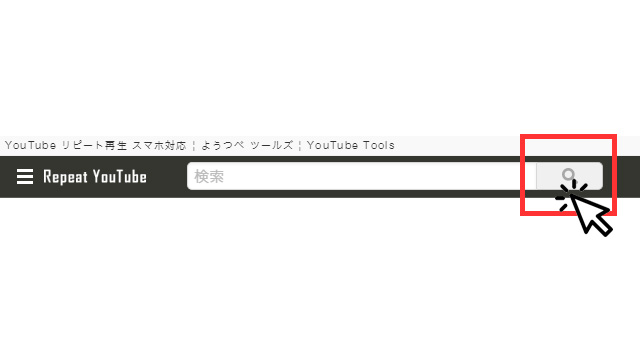
- ・検索窓からお気に入りの動画を検索 お気に入りのアーティスト名などを入力して、検索ボタンをクリックしてください。
-
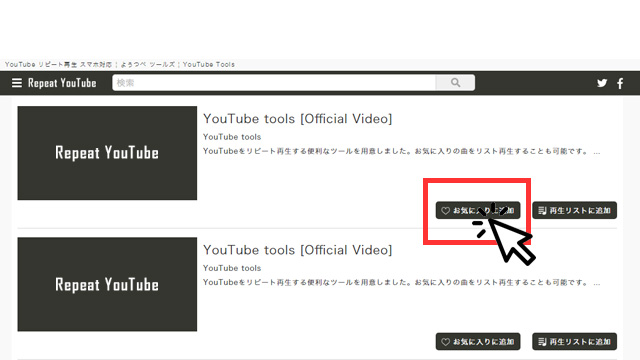
- ・検索一覧からお気に入り再生リストへ追加 検索結果一覧が表示されますので、左下の「お気に入りに追加」ボタンをクリックしてください。
-
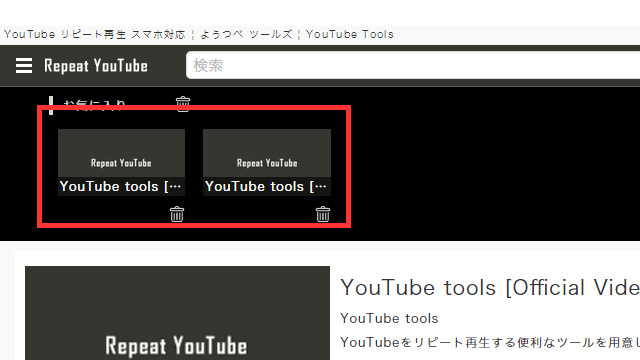
-
・お気に入り再生リストについて
「お気に入りに追加」ボタンを押していただくとお気に入り再生リストへ追加されます。
ボタンを押すたびにリピートしたいお気に入りの曲が追加されていきます。
-
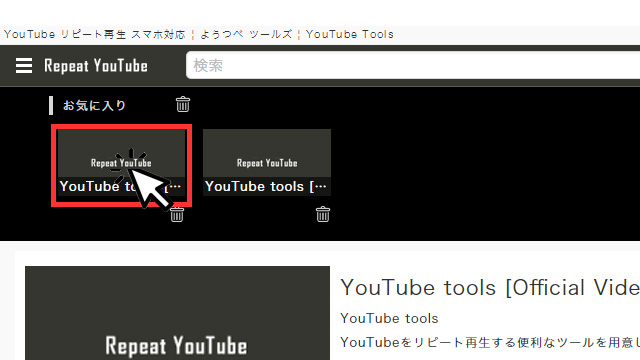
-
・お気に入り再生リストから再生
お気に入りに追加されたサムネイルをクリックすると、プレーヤーが再生されます。
再生リストに追加された動画が再生されます。
-

- ・再生されている動画について 再生されている動画は枠とアイコンが表示されます。
-
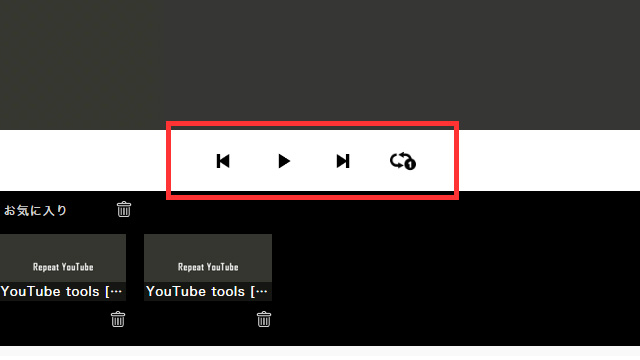
-
・プレイヤー操作について
「
 」ボタンは再生リストの前の動画を再生します。
」ボタンは再生リストの前の動画を再生します。
「 」「
」「 」ボタンは再生・一時停止。
」ボタンは再生・一時停止。
「 」ボタンは再生リストの次の動画を再生します。
」ボタンは再生リストの次の動画を再生します。
「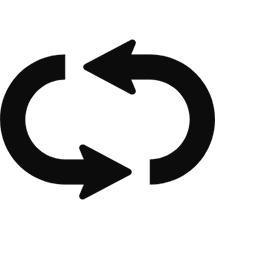 」ボタン表示時は再生リストを順番に再生します。
」ボタン表示時は再生リストを順番に再生します。
「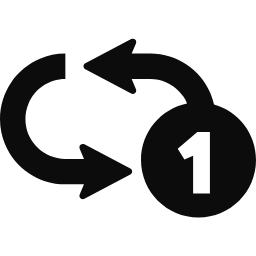 」ボタン表示時は再生中の動画をリピート再生します。
」ボタン表示時は再生中の動画をリピート再生します。
「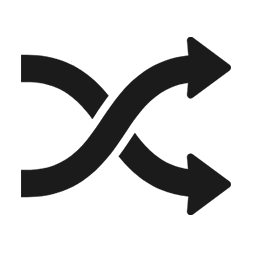 」ボタン表示時は再生リストをシャッフル再生します。
」ボタン表示時は再生リストをシャッフル再生します。
-
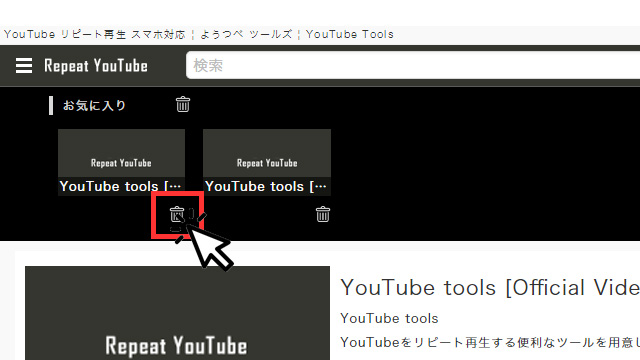
- ・再生リストから削除 各再生リストの右下にある「ごみ箱」ボタンをクリックすると、リストから削除されます。
-
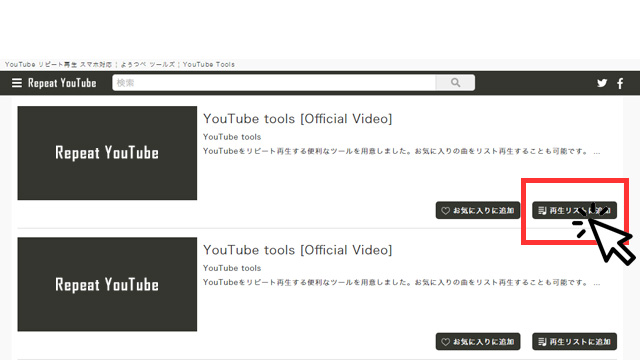
- ・再生リストの作成について 「再生リストに追加」ボタンを押していただくと再生リスト作成ダイヤログが開きます。
-
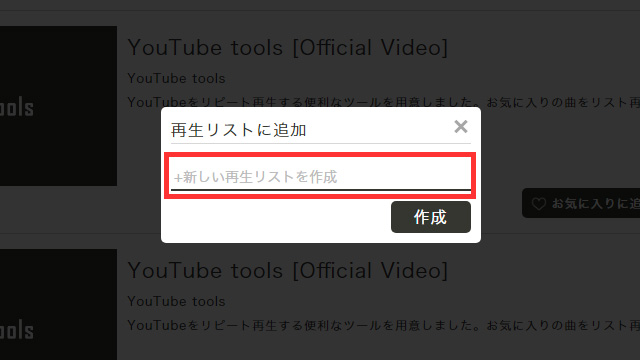
-
・再生リストの作成について2
再生リストのタイトルを入力してください。「作成」ボタンを押すと、
再生リスト作成と同時にそのリストへ動画が登録されます。
-
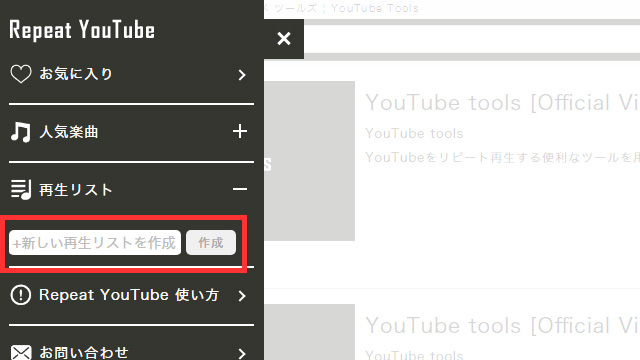
-
・再生リストの作成について3
ロゴの左のメニューボタンを押すと、サイドメニューが現れます。
サイドメニューからもリストを作成することができます。
-
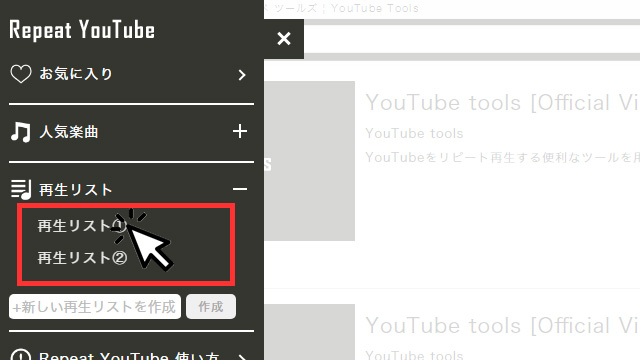
-
・再生リストの作成について4
追加された再生リストはサイドメニュー内に追加されていきます。
追加(設定)されたリストをクリックすると、先ほど追加したリストが表示されます。
-
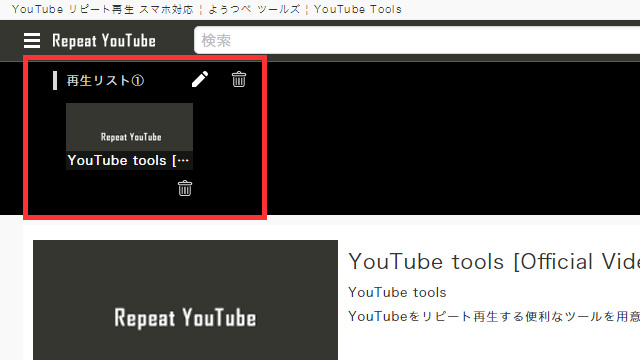
- ・再生リストの作成について5 お気に入りリストが表示されていた場所と入れ替わりで先ほど追加(設定)したリストが表示されます。
-
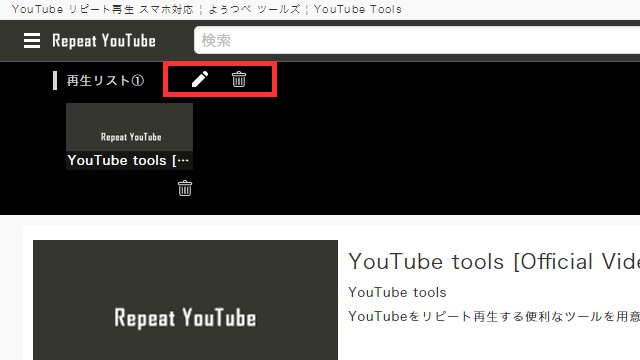
-
・再生リストの作成について6
追加した再生リストはタイトル横にある、編集ボタンと削除ボタンにより、
タイトル編集とリスト削除ができます。
-
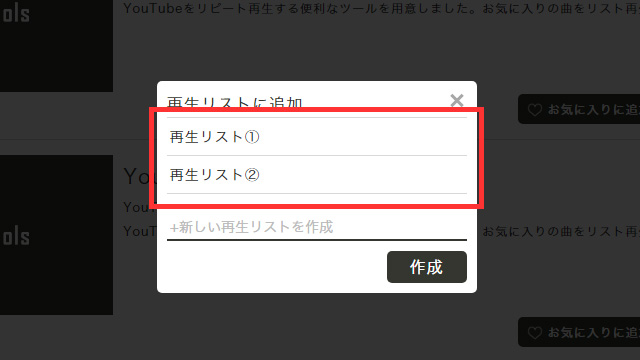
-
・再生リストの作成について7
再生リストを作成後、「再生リストに追加」を押すと、
ダイヤログの中に作成したリストが表示されるので、
クリックするとその再生リストに動画が登録されます。